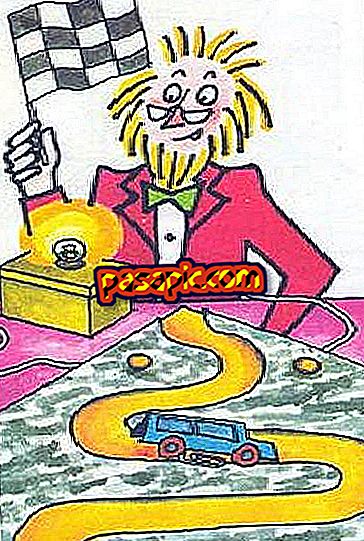Jak nainstalovat systém Windows 8 v počítači

Méně než 24 hodin. od odchodu Windows 8 organizátoři Genbety již publikovali článek o tom, jak nainstalovat nový operační systém ve VirtualBoxu, což je program, který nám nabízí možnost, že v našem počítači existuje několik různých operačních systémů, které obnovují všechny komponenty tohoto počítače. Verze, kterou budeme instalovat, je ISO 32-bitový (x86) obraz v angličtině, ale jak víte, Windows 8 je k dispozici v němčině, čínštině, japonštině a francouzštině.
- Počítač s přístupem na internet.
- VirtualBox
1
Pokud ještě nemáte přístup k systému Windows 8 a nejnovější verzi VirtualBoxu, stáhněte si jej. Instalační parametry jsou 3 GB RAM a celková paměť pro virtuální grafickou kartu, 128 MB Pro správné spuštění systému je virtuální pevný disk první v pořadí zavádění a obraz ISO druhý. První věc, která by se měla objevit, je zlatá rybka.

2
Výběr jazyka se musí objevit na nové obrazovce; v tomto případě si nemůžete vybrat španělštinu, ale můžete změnit nastavení španělštiny, například formát času a klávesnici, dále stiskněte tlačítko „Další“ a na další obrazovce „Instalovat“.

3
Instalační program systému Windows 8 vás nyní požádá o zadání kódu Product Key; Najdete jej na webových stránkách ke stažení: DNJXJ-7XBW8-2378T-X22TX-BKG7J.

4
V této nové obrazovce se musíte rozhodnout aktualizovat nebo nainstalovat nový operační systém personalizovaným způsobem; velmi důležité rozhodnutí, protože budete muset určit oddíly.

5
V této instalaci bychom neměli rozhodovat nic a měli bychom přidělit pouze celý virtuální disk, abychom mohli využívat Windows 8 . V tomto případě je standardně 20 GB.

6
Počkejte na kopírování souborů; tento proces je poměrně pomalý.

7
Po dokončení procesu počkejte na restartování nového operačního systému . Klikněte na tlačítko Restartovat.

8
Po restartu přiřaďte název počítači a vyberte barvu pozadí. Dále stiskněte 'Další'.

9
Na nové obrazovce se můžete rozhodnout, zda chcete nainstalovat systém Windows 8 pomocí expresní konfigurace nebo personalizovaným způsobem.

10
Vyberte, zda chcete přiřadit instalaci k ID systému Windows nebo ne. Pokud tak učiníte, bude pro nový operační systém mnohem pohodlnější a jednodušší instalovat aplikace ze služby Windows Store. V tomto případě jsme přidružili náš účet.

11
Připraveno k použití! Po dokončení procesu se spustí systém Windows 8 a můžete si jej vychutnat.